приведенная выше ссылка содержит совет, который gm2 предложил в комментариях, но также имеет фрагмент AppleScript, который может стоить попробовать.
скопируйте и вставьте вышеуказанные три строки в новое окно в приложении AppleScript Editor, найденном в /Application / Utilities, и нажмите кнопку Run, чтобы очистить последние адреса. Чтобы сохранить этот сценарий легко доступны выберите меню Файл - > Сохранить как ... - > очистить последних получателей.scpt и сохраните его в папке элементов меню Outlook Script, найденной в вашей домашней папке (где " ~ " обозначает вашу домашнюю папку):
~/Documents/Microsoft User Data/Outlook Script Menu Items
для запуска сценария в любое время выберите его из меню AppleScript справа от меню Справка в Outlook.
этот и другие публиковать замечания об удаленной (или перемещенной) функции) из окружения, которое могло бы быть полезным, а также предоставляет некоторые альтернативные возможности.
неразрушающий (рекомендуется):
при составлении сообщения появляется несколько адресов. Чтобы удалить ненужные адреса из базы данных недавних адресов, щелкните маленький серый значок " X " в конце строки.
для любого, у кого нет " X "в имени, вот как проверить" меня" контакт, который может хранить эти адреса и удалить любые, которые не нужны:
нажмите на контакты в левом нижнем углу окна Outlook.
В разделе Контакты перейдите на вкладку организовать
нажмите на кнопку позвонить мне.
контакт Me хранит информацию о главном пользователе Outlook по умолчанию. Если оно имеет различные информации, чем ваше имя, электронная почта и т. д., Эти поля могут быть обновлены с вашей информацией.
возможно разрушительное (не рекомендуется):
есть еще один способ очистить весь недавний файл кэша адресов, но это может привести к потере данных, поэтому я не рекомендую это делать. Это определенно вызовет перестроение базы данных, которое займет некоторое время.
Выход Из Outlook
найдите эту папку в вашей домашней папке:
~/Documents/Microsoft User Data/Office 2011 Identities/Main Identity/Data Records/Recent Addresses
следуйте подпапки вниз, пока вы не дойдете до одного файла (должен быть назван что-то похожее на"x19_36260.olk14Recent".) Переместите файл в корзину.
Запустить Outlook.
когда вы открываете Outlook, он скажет вам, что есть проблема с базой данных и скажет вам, что требуется перестроить. Выберите, чтобы перестроить базу данных.
Почему я не рекомендую этого: Я протестировал оба метода, и перестроение базы данных не сработало. Он успешно завершен, но затем Outlook будет открыт, появится сообщение об ошибке, а затем снова завершит работу. Тем не менее, он очищает все в одном кадре, поэтому я включаю его. Может, тебе повезет больше, чем мне.
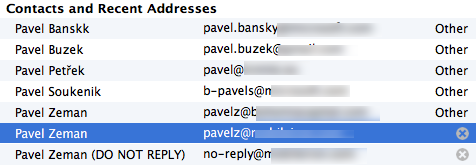
 Komp
Komp























